快速上手
一步步介绍如何配置网关收集BLE广播并发送到远程服务器
准备工作
- 准备好5V/2A的电源适配器一个,注意功率一定要足够。
- 用网线连接网关到路由器,请注意不要将这根网线直接连在电脑上,否则网关无法获得IP进行下一步配置
- 供电电源线请使用我们原厂配送的Micro USB线,连接电源线到电源适配器,一定不要直接连接USB线到电脑上,那样供电会不够。如果网口的黄灯亮了,说明网络已经连接
- 在电脑上安装好配置工具并打开
- 点击Application,你可以看到配置项
配置连接
可通过以太网或者WiFi配置网关的联网方式
- 必须要公网连接吗? - AB网关在公网或者局域网环境下均可以使用。
通过以太网连接
我们推荐通过以太网连接网关到网络
- 使用网线连接AB网关到路由器
- 打开配置工具
- 点击
Scan按键,此时开始在局域网中搜寻网关
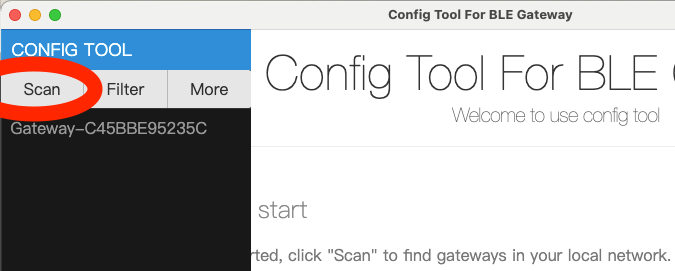
如何测试
配置BLE广播数据收集与转发
转发数据到MQTT broker
我们提供了测试MQTT broker mqtt.bconimg.com. 但是请不要将它用于生产环境
- 修改网关的Application设置如下
- Application Type:
MQTT Client - MQTT Host:
mqtt.bconimg.com - MQTT Port: 1883
- Publish Topic:
your-topic
- Application Type:
- 点击
Save保存参数 - 下载并安装测试工具data viewer software
- 在测试工具中填写第一步中提到的参数
- 在测试工具中查看来自于网关的数据
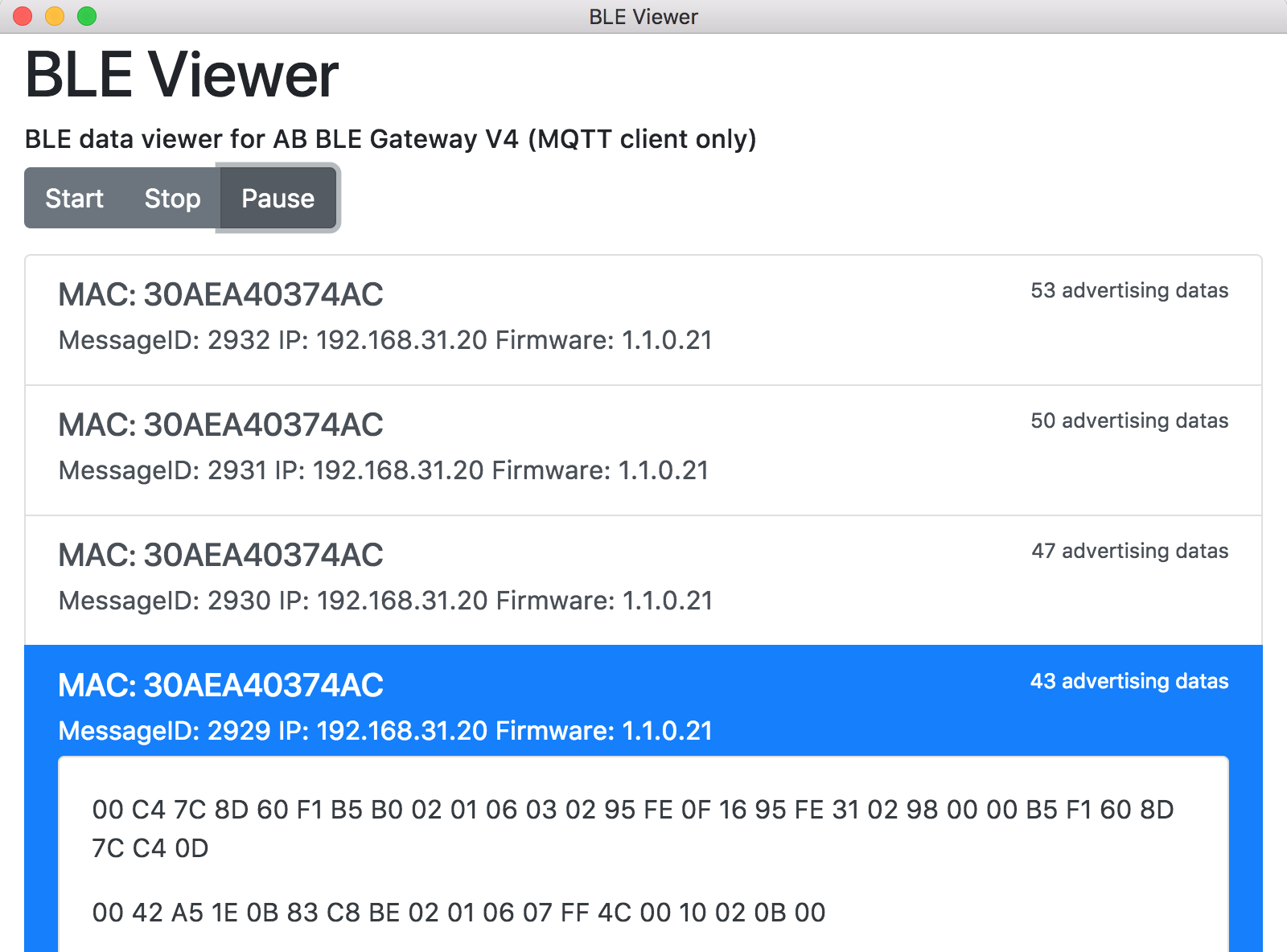
转发数据到HTTP服务器
为了快速验证数据是否正确地在目标计算机的网络上接收到,可以使用独立运行的gw-http-box工具测试,它运行在端口8000上监听 HTTP POST 请求,具体操作如下:
- 安装 Node.js
- Git和终端是必备的
- 在终端中运行如下命令
git clone https://gitee.com/aprbrother/gw-http-box.git
npm install
npm start
- 修改网关的Application设置如下
- Application Type:
HTTP Client - HTTP Host: 你的电脑IP, 例如
192.168.1.123 - HTTP Port: 8000
- URI:
/
- Application Type:
- 点击
Save保存参数
如果网关配置正确,并且至少有一个在范围内广告的BLE设备,网关数据应该会在控制台中显示出来。